4.10. テナント管理者管理¶
テナントへの管理者の追加と解除を行うことができます。
(あらかじめログイン画面でサインアップ済みの管理者を追加することができます)
管理者の追加¶
例として、管理者の追加方法を説明します。
管理者一覧画面で、「追加」を選択してください。
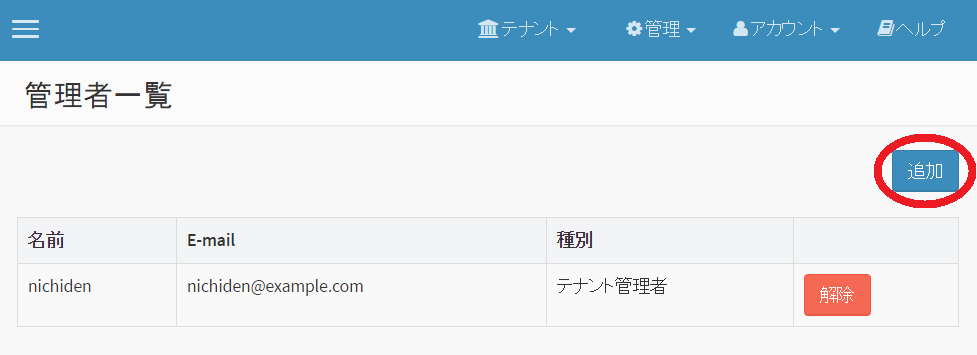
管理者追加画面が表示されますので、追加する管理者の「E-mail」を入力し、 管理者の種別(テナント管理者、アプリケーション管理者、運用管理者)を選択して「保存」を選択してください。
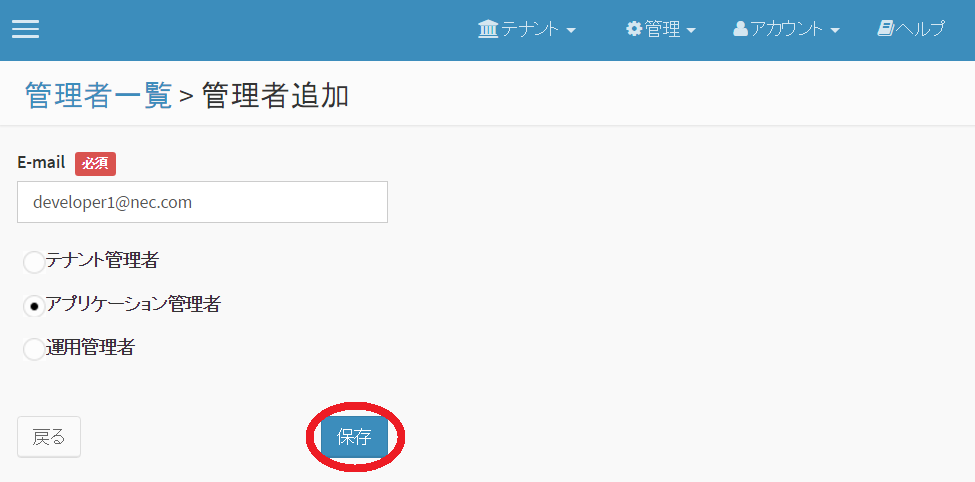
これでテナントに管理者が追加されました。
追加した管理者の情報が表示されます。
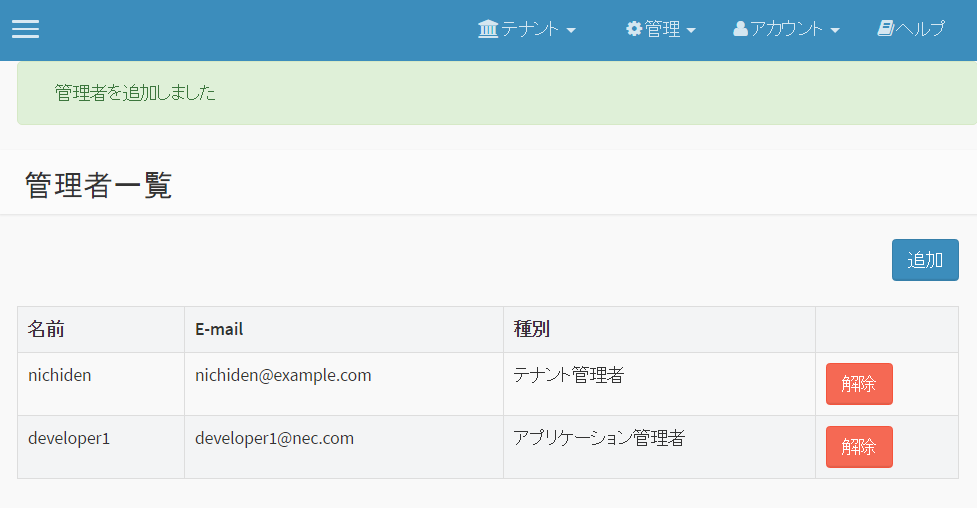
注釈
管理者追加画面で選択可能な管理者の種別としては以下の3種類があります。
- テナント管理者: テナント内の全ての機能を利用できます。
- アプリケーション管理者: テナント内で次の機能を除いた全ての機能を利用できます。
- 管理者設定画面(管理者一覧画面)における管理者の追加及び解除
- テナント設定画面におけるテナントの編集 (「OpenID Connect設定」、「クライアント証明書」は編集可)
- 運用管理者: テナント内でユーザ管理画面、グループ管理画面の機能のみ利用できます。
注意
同一テナント内では、一つの管理者アカウントに対して「テナント管理者/アプリケーション管理者/運用管理者」の内、いずれか一つの権限のみ選択することができます。詳細については、 アカウント種別について を確認してください。
注意
本画面で追加した管理者が、 システム管理者 として登録されている場合、管理者種別に関わらず全ての機能を利用できます。
管理者の解除¶
テナント内の管理者の解除は、管理者一覧画面で「解除」を選択します。